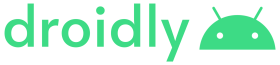Cara Membuat WA di Laptop Tanpa HP

Cara membuat WA di Laptop tanpa HP? WhatsApp merupakan aplikasi yang menyediakan layanan bertukar pesan dan panggilan yang sederhana dan aman untuk digunakan, selain itu juga aplikasi WhatsApp ini memiliki kegunaan lainnya yaitu menemukan perangkat HP di suatu tempat.
Bahkan aplikasi WhatsApp bisa di gunakan di PC atau laptop tanpa menggunakan HP, hal ini seringkali dibutuhkan oleh orang-orang ketika mereka yang sedang bermasalah pada HP nya. Mungkin dikarenakan HP mereka hilang, jatuh atau mungkin ada masalah dari WhatsApp itu sendiri.
Nah untuk kamu yang ingin tahu bagaimana cara membuat WhatsApp di laptop atau PC tanpa menggunakan HP dengan mudah, ada beberapa cara yang bisa kamu gunakan diantaranya sebagai berikut.
Cara Membuat WA di Laptop Tanpa HP
 WhatsApp
WhatsApp
Kamu bisa menggunakan cara membuat akun baru WhatsApp dengan menggunakan laptop atau PC, kamu bisa dengan memanfaatkan banyak aplikasi bantuan daik itu dengan mengunduh aplikasi resmi atau menggunakan emulator, untuk caranya sendiri sebagai berikut:
- Kamu kunjungi situs https://web.whatsapp.com
- Kemudian kamu klik menu WhatsApp Web
- Lakukan tiga langkah pemindaian scan QR Code
- Klik menu WhatsApp Web di titik tiga yang ada di aplikasi WhatsApp
- Arahkan kamera HP pada QR code yang ada di layar laptop atau PC.
- Selesai.
Mengunduh Aplikasi Resmi
Dengan mengunduh aplikasi WhatsApp yang resmi kamu tidak perlu repot-repot untuk melakukan log in berkali-kali, hal ini bisa kamu lakukan dengan mudah dan terutama untuk kamu yang menghindari tahap pemindaian QR code sebelum mengaksesnya berikut langkah-langkahnya:
- Buka browser di PC.
- Kunjungi situs web WhatsApp resmi.
- Kamu ketik Web WhatsApp Resmi di kolom pencarian dan klik enter.
- Klik pada tautan www.WhatsApp.com untuk mengunduh aplikasinya.
- Pilih pengunduhan untuk PC atau laptop yang sesuai dengan perangkat Windows.
- Tunggu hingga proses pengunduhan selesai dan lakukan proses verifikasi dengan menggunakan nomor WA yang di gunakan.
Menggunakan Emulator
Selanjutnya kamu bisa membuat WhatsApp di laptop atau PC dengan melalui Emulator, berikut cara menggunakannya:
- Terlebih dahulu kamu install Bluestacks.
- Klik kolom pencarian Download Bluestacks dan klik enter.
- Kemudian kamu klik pemutar aplikasi emulator dan install.
- Install WhatsApp di emulator Bluestacks secara manual.
- Buka toko aplikasi yang ada di BlueStacks.
- Di kolom pencarian kamu ketik WhatsApp dan klik tombol Find.
- Kamu klik tombol install dan tunggu hingga pengunduhan selesai.
- Lakukan langkah verifikasi dengan memasukkan nomor kamu yang berbeda.
- Pastikan langkah verifikasi tersebut berhasil.
- Tambahkan kontak yang akan kamu ajak ngobrol.
- Buka aplikasi Bluestacks kembali dan klik ikon menu sudut kanan atas.
- Pilih opsi Kelola Kontak.
- Selesai.
Selain Bluestacks kamu juga bisa menggunakan emulator yang berupa Koplayer dengan ukurannya yang lebih ringan, caranya sebagai berikut:
- Install KoPlayer.
- Klik kolom pencarian Download Koplayer.
- Install pemutar aplikasi emulator dan klik tombol unduh.
- Install WhatsApp di emulator Koplayer secara manual.
- Lakukan login WhatsApp dengan melakukan verifikasi SMS.
- Pastikan aplikasi Koplayer telah berhasil mengakses WhatsApp.
- Selesai.
Dengan Email
Dengan menggunakan email untuk membuat WhatsApp di laptop atau PC tanpa HP, hal ini bertujuan sebagai backup untuk menghindari kehilangan data penting di dalam WhatsApp tersebut.
Dengan menggunakan email kamu akan memerlukan akun Facebook yang sebelumnya sudah terhubung dan membutuhkan aplikasi tambahan yaitu Primo, berikut caranya:
- Terlebih dahulu kamu install aplikasi Primo.
- Di kolom pencarian kamu cari link download.
- Klik link dan tekan tombol download.
- Tunggu hingga proses pengunduhan selesai.
- Buka aplikasi Primo.
- Pilih menu Facebook untuk melanjutkan langkah pendaftaran.
- Masukkan email dan password yang sudah terhubung dengan akun Facebook.
- Klik tombol masuk menggunakan email yang valid saat melakukan pendaftaran di Facebook.
- Klik menu Lanjutkan sebagai…
- Pada menu skip kamu klik dan lakukan verifikasi email.
- Klik menu Allow, berikan hak akses untuk mengetahui nomor telepon, IMSI dan IMEI.
- Klik Done dan menu My Account.
- Klik menu Your US Phone Number.
- Buka aplikasi WhatsApp dan klik menu Agree dan juga Continue.
- Masukkan nomor dan klik menu Next.
- Klik OK untuk melanjutkan.
- Lakukan verifikasi untuk bisa masuk ke Primo.
- Jika tidak mendapatkannya kamu bisa klik menu Call me.
- Tunggu gingga kamu menerima panggilan untuk memberitahukan kode verifikasi.
- Masukkan kode verifikasi tersebut.
- Kemudian kamu ketik nama dan foto yang akan kau gunakan dan klik Next.
- Selesai.
Menggunakan QR Barcode
QR code ini yang dijadikan untuk fitur keamanan agar pemilik akun WhatsApp bisa mengaksesnya dengan aman, dan kamu bisa menggunakan cara yang terakhir ini untuk bisa membuat WhatsApp di laptop atau PC. Berikut langkah-langkahnya sebagai berikut:
- Buka browser dan kunjungi situs web.whatsapp.com.
- Tunggu hingga halaman memunculkan kode QR.
- Kamu berikan centang pada kolom keep me signed atau tetap masuk.
- Lakukan scan pada QR code.
- Tunggu hingga proses scanning selesai.
- Login WhatsApp selanjutnya kamu bisa melakukannya tanpa scan barcode.
- Pastikan kamu tidak melakukan clear cache browser.
- Selesai.
Itulah beberapa cara untuk membuat akun WhatsApp di laptop atau PC tanpa menggunakan HP dengan mudah dan bisa kamu lakukan mandiri, semoga bermanfaat.